 N3简要操作手册
N3简要操作手册
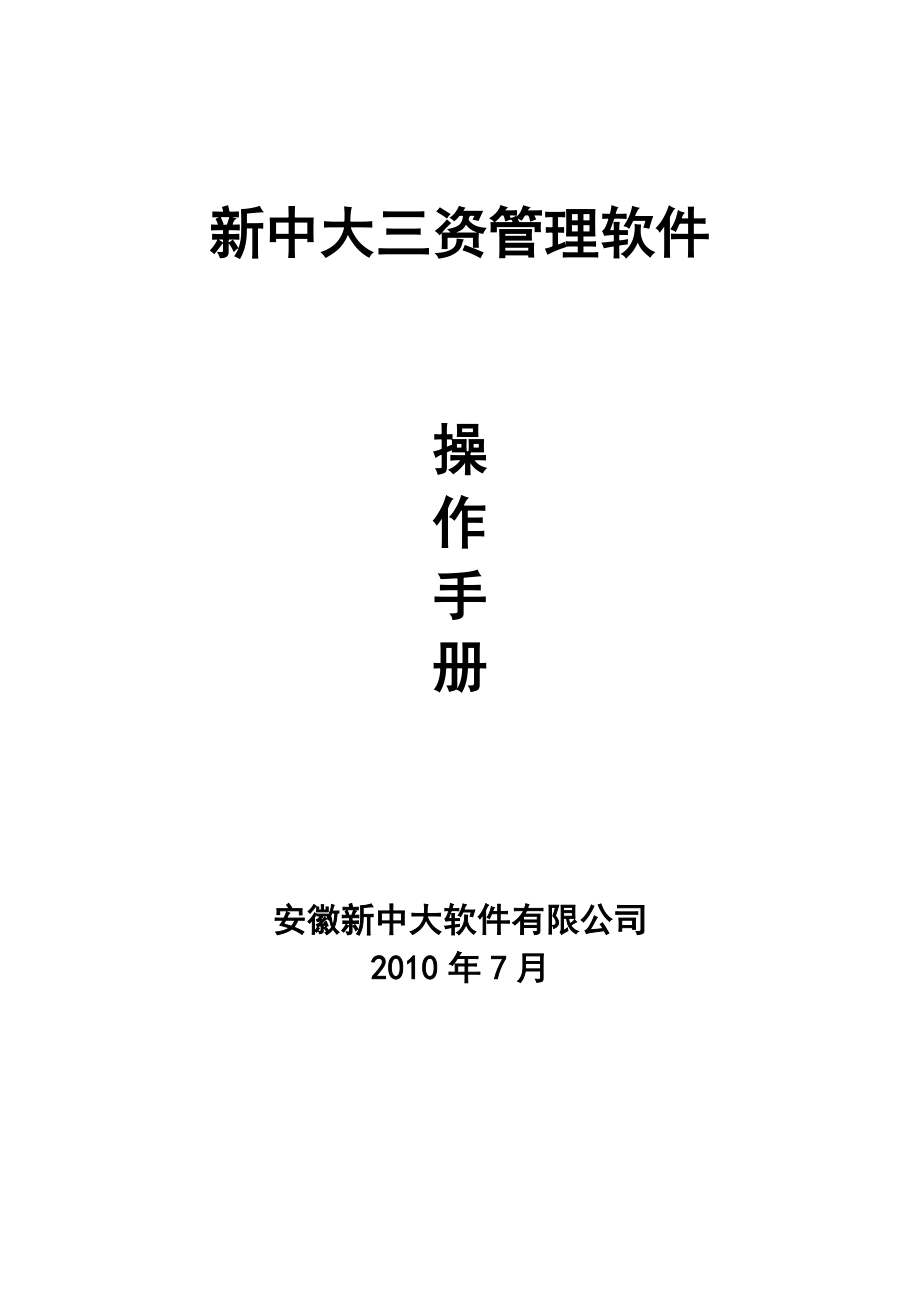


《N3简要操作手册》由会员分享,可在线阅读,更多相关《N3简要操作手册(34页珍藏版)》请在装配图网上搜索。
1、新中大三资管理软件操作手册安徽新中大软件有限公司2010年7月目 录目 录2一、软件登陆31IE浏览器配置32客户端下载33软件登陆4二、账务初始化操作51选择操作员及账套登陆系统52设置科目及余额63初始化确认(注意:数据备份)9三、资金日常业务操作111凭证录入112. 凭证查询123. 凭证审核134. 凭证修改、删除与冲红145登账156. 结帐157. 账簿查询16补充:16四、报表日常操作181报表日常处理182报表修改193报表数据传输22五、资产管理系统231资产卡片新增232资产新增变动233资产查询25六、资源管理系统271资源新增272资源流转273资源查询28七、合同管
2、理系统301合同新增302合同变更及终止313合同查询31八、账套年结(会计年度过渡)33一、软件登陆1IE浏览器配置打开IE的浏览器,点击“工具”下的“Internet选项”,选择“安全”里的“Internet”,点击“自定义级别(C)”按钮,设置其中的以下几项:对标记为可安全执行脚本的ActiveX控件执行脚本 启用对没有标记为安全的ActiveX控件进行初始化和脚本运行 启用下载未签名的ActiveX控件 启用 或 提示,建议用 提示下载已签名的ActiveX控件 启用 或 提示,建议用 提示运行ActiveX控件和插件 启用Java小程序脚本 启用 或 提示活动脚本 启用图1-12客户
3、端下载打开IE浏览器,在地址栏中输入http:/localhost:8000/gsoftserver下载软件客户端。软件会提示自动下载程序临时文件的盘符,一般选择为D盘:图1-23软件登陆打开桌面的 IE快捷方式登录软件:图1-3选择用户编码和账套年度并输入密码进入软件。注意:首次登录无需密码,登录后请务必设置密码图1-4选择“确定”设置密码(注:密码长度不能少于六位)图1-5二、账务初始化操作1选择操作员及账套登陆系统点击“资金管理”下“总账处理”,选择“初始设置”图2-1图2-22设置科目及余额图2-3(1)科目代码宽度设置为3-2-2-2-2(注意:初始化完成后不能更改)图2-4(2)科
4、目增加:点击科目及余额设置下的科目设置。点击下方增加或修改按钮可对会计科目进行增加和修改。注意现金类科目的科目特征为现金。银行类科目的科目特征为银行。往来款科目的科目特征可以为一般也可以为单位往来。(科目特征为单位往来的科目,在使用时必须使用往来款辅助核算)。其他科目的科目特征为一般。科目增加时只能增加下级科目,所有科目的部门核算都选择“是”,如果科目是涉及单位往来的把科目特征选择“单位往来”。图2-5(3)设置单位往来通讯录,地区编码和单位编码长度都为4位。图2-6图2-7(4)初始科目余额:科目余额初始化时,是按照部门(或村)明细账录入的,将各科目按照部门明细录入初始凭证中,“年初余额”输
5、入完毕后进行“汇总到初始表”后存入(注:科目余额在初始化后不能修改)图2-8图2-9选择需要录入金额的科目后,在弹出的窗口中点击“增加”,然后按照部门明细录入科目余额有部门和单位往来的框中可双击选择所要的部门和往来单位,录入完成后点击“存入”图2-10图2-11所有科目的部门明细账录入完成后点击界面右下方的“汇总到出始表”图2-123初始化确认(注意:数据备份)首先进行数据验证图2-13验证通过后,可进行“初始完成确认”图2-14系统会提示数据备份,设置好目标路径后点击“确认”,则完成初始化图2-15三、资金日常业务操作1凭证录入凭证录入是日常凭证维护中最基础最主要的工作,账务的一切数据均来源
6、于此。而录入凭证信息的正确性将直接影响到生成的各种报表及各项财务分析指标的准确性,所以要十分重视凭证录入工作。“日常账务”-“凭证处理”-“记账凭证录入”图3-1图3-2录入凭证时,先录入凭证类型(凭证类型即本张凭证是哪个部门所放生的)和凭证摘要,然后双击科目框,可跳出科目列表选择科目,科目选择完后会自动弹出部门和单位往来窗口,在部门和单位往来窗口中录入此笔业务所发生的部门和往来单位,最后在借方、贷方中录入金额。图3-3往来单位选择图3-42. 凭证查询用户可根据自己的需要设置条件进行“复合条件查询”,也可以直接进行“简单条件查询”“凭证处理”“凭证查询、打印”图3-5在查询框中可按所需条件查
7、询图3-6图3-73. 凭证审核凭证审核是对原始凭证的审查、监督并签字,是会计基础工作的一项重要内容。“凭证处理”“凭证审核”图3-8按会计法规,会计人员只能审核他人制作的凭证,无权审核自己制作的凭证。审核无误后,审核人员必须签字确认。本软件提供了两种签字方法,单张签字和全部签字。取消审核也是这里操作。图3-94. 凭证修改、删除与冲红凭证审核或记账后不能修改或删除,必须取消记账、审核后方能修改、删除。“凭证处理”-“凭证修改、删除”图3-10图3-11图3-12点击“修改凭证”,即可进行凭证的修改5登账凭证全部审核后可记账,每次记账软件自动提示数据备份,请务必备份图3-13注:建议操作人员每
8、周做一次数据备份6. 结帐登账完毕后点“月结”进入下一会计期图3-147. 账簿查询日常帐务账簿查询打印,可在此查询普通明细账、日记账、总分类账、科目余额表、会计科目表、综合明细账、三栏账总账等。凭证未记账前查账请将“包括未记账凭证”选项勾上补充:如何反月结、反记账(如:1月的账已经记账,月结了,发现1月有错误的凭证,如何操作)用财务主管的身份进入软件“账务处理”-“系统管理”-“数据安全维护”-“数据修复”,如下图:图3-15图3-16输入默认密码123456确认图3-17点修复进行月结修复图3-18同上操作,第二次操作提示图3-19记账修复要进行同样的操作操作两次上述操作完成后进行取消审核
9、即可修改凭证如果当前月份为12月份,则在记账前需把本年的收支进行结转,方法如下:进入凭证处理第5项图3-20确认保存再进行审核记账操作。四、报表日常操作报表中心为用户提供最终的财务成果,如资产负债表、损益表、现金流量表、利润分配表等,同时,本模块提供强大的自定义报表功能,用户能自如地编制行政管理所需的各类报表。1报表日常处理(1)报表计算进入“报表中心”对报表进行计算分析,本系统提供多种计算方式,可进行“批处理”-“成批计算”图4-1也可以选中具体一张报表双击打开 点击“计算分析”-“3”(本工作表计算(包括未记账凭证)既可在未记账情况下计算报表图4-2(2)报表复制1)选择 “报表功能”“将
10、窗口中的报表复制到其他月份”图4-3通过选择月份,报表的筛选将报表复制到其他月份 图4-42)报表的复制也可以通过月份选择自动生成下一会计期报表图4-52报表修改(1)报表编辑、删除报表公式修改:1)选择具体单元格 点击报表右上“公式向导”进行公式编辑;2)选定函数公式(如:取期末余额,则选择贷期末余额或者借期末余额);3)科目选择图4-6注:报表的格式编辑可参考EXCEL的格式设置报表的查询、修改、新建、删表、筛选均可在“财务报告中”进行操作,用户个性化报表可以在”自定义报表中”操作图4-7对于报表的批量删除则可进行批处理图4-8(2)报表属性修改先在“报表功能”“报表类别(名称)设置”设置
11、对应报表类别图4-9图4-10再选中其中一张报表点击“报表功能”“修改当前报表表名、日期”图4-11图4-123报表数据传输(1)从其他账套汇入报表 选择“报表功能”“报表传出与汇入”“报表汇入”图4-13点击“取自其他账套”选择账套筛选汇入图4-14(2)汇出、汇入报表文件选择“报表功能”“报表传出与汇入”“报表汇入”或者“报表传出”选择目标路径,进行报表文件的汇出、汇入图4-15五、资产管理系统1资产卡片新增选择“日常业务”“资产管理”“新增资产”(注:增加卡片红字为必输项)图5-1图5-2卡片的查询及修改在审核确认前均可在新增窗口操作2资产新增变动(1)新增卡片,卡片增加完后需要“变动确
12、认”图5-3(2)资产变动(注:变动前需要折旧计提否则不允许变动处理) 选择一张卡片进行变动-变动后进行送审处理由审核人审核后入账图5-4图5-5图5-63资产查询资产查询主要查询:分类账、单位帐、汇总表、变动汇总表等等图5-7(1)分类账查询(注:可查询到具体卡片)图5-8(2)单位账查询(注:可查询到具体卡片)图5-9图5-10(3)汇总查询图5-11六、资源管理系统1资源新增(1)“资源管理”“日常业务”“新增资源”(注意:除“土地承包”外其余资源一律采用“通用”卡片)图6-1图6-2(2)选择资源分类最末项增加资源(注:新增资源后要进行“增加确认”才能进行业务操作;新增资源的同时可以进
13、行合同的增加也可以在合同模块中进行相应的合同增加)图6-32资源流转(1)新增资源确认完毕后在“日常业务”“资源流转”进行流转。图6-4(2)流转完成后进行“业务确认”图6-53资源查询(1)资源分类明细表查询图6-6图6-7(2)资源流转明细表查询图6-8七、合同管理系统1合同新增(1)基础数据维护(注:收款合同中的资产既可引用“资产”、“资源”也可在合同中单独维护;付款合同中的工程项目单独进行维护。)图7-1(2)新增合同:“合同管理”“日常业务”“合同新增” 图7-4(注意:收款计划的维护)图7-5(注:合同新增完毕后要进行相应的审批确认)2合同变更及终止(1)合同变更(合同的变更确认需
14、要由相应的人进行审批确认实现)图7-6(2)合同终止(合同的终止确认需要由相应的人进行审批确认实现)图7-73合同查询(1)合同查询可以进行应收应付款项查询及具体合同查询图7-8 (2)合同预警1)合同到期预警可以通过“合同到期预警报表”中自定义提前天数查询图7-93)合同分期收款提醒可以通过“应收款查询报表”自定义提前天数查询图7-10八、账套年结(会计年度过渡)财务主管或者系统管理员登陆图8-1进入账套管理模块,选择账套,右边出现“年度数据”,点击“+”展开,出现“2010年度账套管理工具”,即可见到如下图的菜单,双击“2010年结工具”图8-2按照提示“继续”下一步,出现下图后点击“确认”图8-3出现以下提示:图8-4点击“是”,如果提示成功,即完成年结。(注意:年结前必须完成收支科目的结转以及十二月份凭证的审核与记账工作,年结以后会计年度过渡到2011年,此时进入总账处理模块时,进入“1、初始设置”,上年的科目和余额会自动过渡到本年,如果有些科目和余额需要变动,即可操作,如不需改动,则直接点击“C、初始完成确认”。完成以后便可进行日常的凭证录入等工作。)
- 温馨提示:
1: 本站所有资源如无特殊说明,都需要本地电脑安装OFFICE2007和PDF阅读器。图纸软件为CAD,CAXA,PROE,UG,SolidWorks等.压缩文件请下载最新的WinRAR软件解压。
2: 本站的文档不包含任何第三方提供的附件图纸等,如果需要附件,请联系上传者。文件的所有权益归上传用户所有。
3.本站RAR压缩包中若带图纸,网页内容里面会有图纸预览,若没有图纸预览就没有图纸。
4. 未经权益所有人同意不得将文件中的内容挪作商业或盈利用途。
5. 装配图网仅提供信息存储空间,仅对用户上传内容的表现方式做保护处理,对用户上传分享的文档内容本身不做任何修改或编辑,并不能对任何下载内容负责。
6. 下载文件中如有侵权或不适当内容,请与我们联系,我们立即纠正。
7. 本站不保证下载资源的准确性、安全性和完整性, 同时也不承担用户因使用这些下载资源对自己和他人造成任何形式的伤害或损失。
